こんにちは。マサツムです。
DTMを始めようとしている人に向け何回かに分け、わかりやすく記事にしようと思います!
第三回目は「DTM開始」です。
作業できるように準備!
作曲をするためにDTMを始める人もたくさんいると思いますが、とりあえずここではDAWの触り方を説明していこう思っているので、既存(きぞん)の曲を形にするという流れで説明していこうと思います。
僕が扱っているDAWが「protools」なのでprotools目線の説明になっていたらすみません。
出来るだけ共通できる説明で初心者の方でもわかりやすく進めていこうと思います。
「DAWをパソコンにインストール」
これをやらないとそもそも作業ができません。
ここでみなさんつまづいてしまうのがライセンスのアクティベートです。
DAWのソフトをしようするにあたってそれぞれライセンスを管理しなければいけません。
ライセンスをアクティベートする(使用権利を得る)には専用のライセンスキーUSBが必要になります。
代表的なもので「iLok」や「eLisencer」などがありますが、DAWによって異なるので公式サイトなどでよくご確認後にご購入してください。
DAWのインストール、ライセンスのアクティベートが終わればいよいよDTMの始まりです!
「DAWをさわる」
まずはDAWを起動して、新規プロジェクトを立ち上げましょう。
まっさらから始めるのはドキドキしますね!
これからトラックに楽器のデータを入れていき、さまざまなトラック音を重ねていって、マスタートラックに出力を集める。そして自分の作った音がスピーカーから出るという流れです(図1参照)。
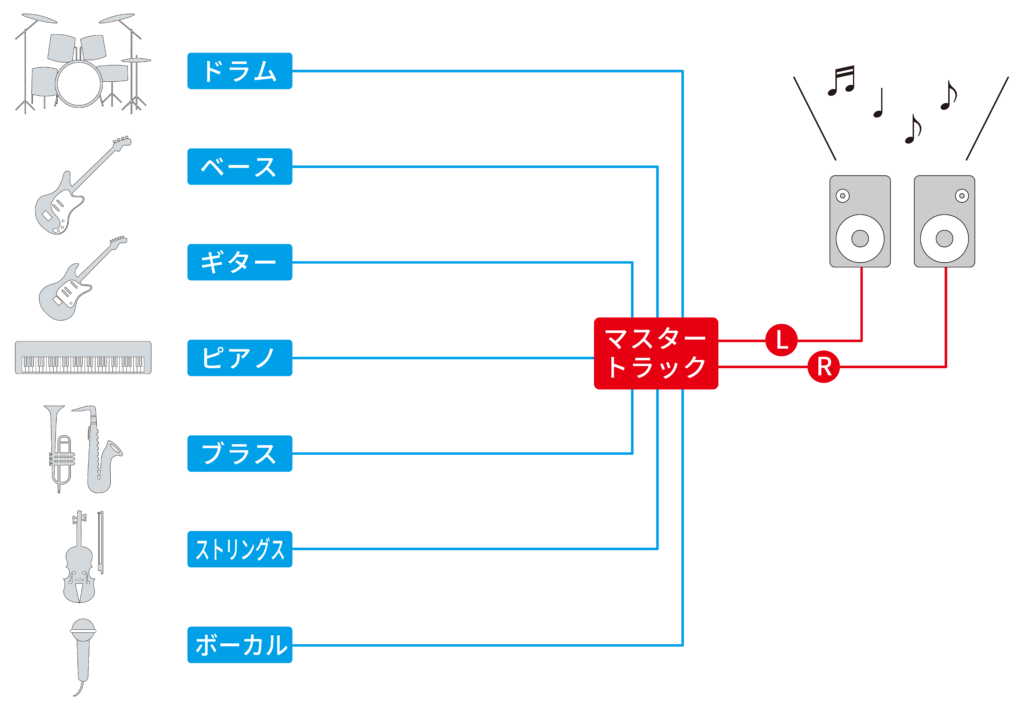
人によってやり方は違うかもしれませんが、僕が制作する時に作るトラックは約30〜40トラック使います(図2参照)。
ポイントでBUS(バス)でまとめています。
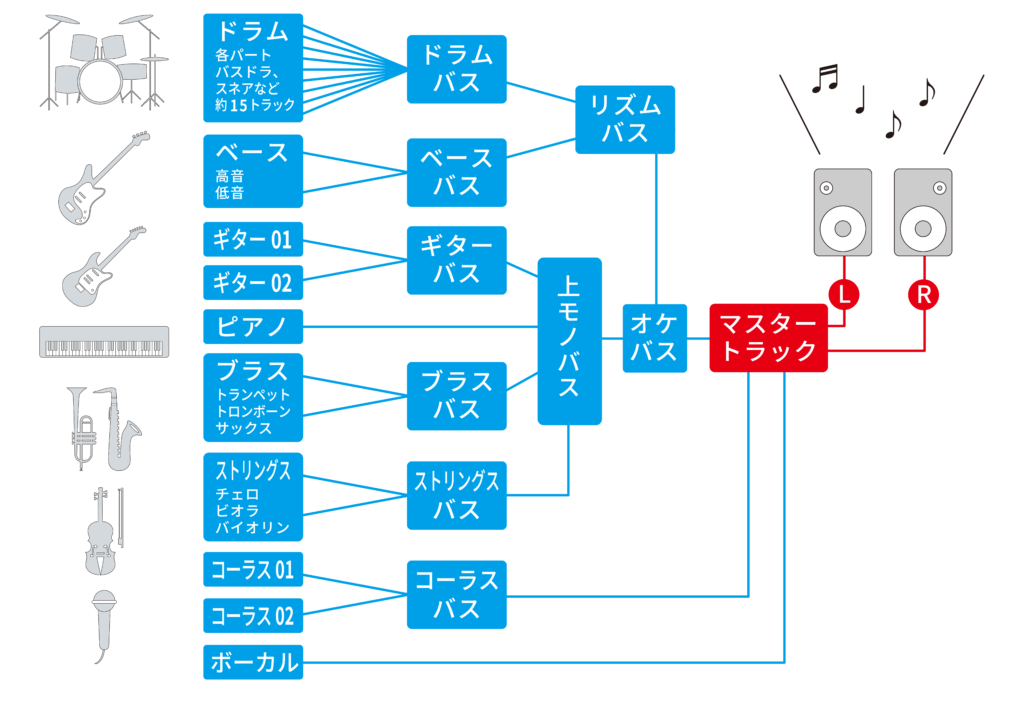
編集画面でまずはマスタートラックを作ります。
音を出すために新規のinstrument(インストゥルメント)のトラックを追加します。
そのトラックにインストゥルメントのプラグインをインサートすると、midiキーボードを接続していれば、トラックを「Rec状態」にして音が出るようになります。
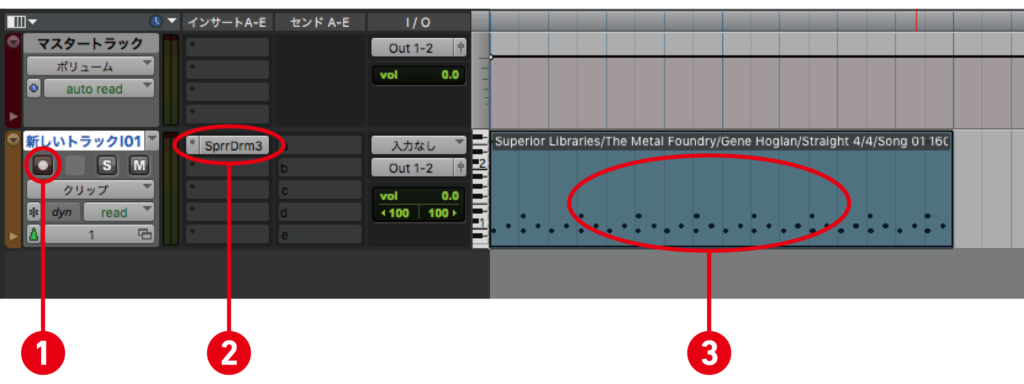
❶ Recボタンを点滅させて録音待機状態にすると音が出る。
❷ ドラムのプラグインをインサートする。
❸ 録音しながらMIDIキーボードを叩くとデータが記録される。
音のデータが記録されればもうDTMデビューです。
この調子でまずはインストゥルメントのトラックで音を重ねて一曲にしていきます。
ま と め
今回はDTM開始編でした。
音が出せるようになれば大きな一歩です。
そして音が重なっていき曲ができていきます。
DTMに慣れてくると他のアーティストの楽曲の聴き方も変わってきて楽しくなると思います!
「DTMの始め方」シリーズでは初心者にもわかりやすくをモットーに連載していこうと思いますので、長い目で気楽に読んでいただけたら嬉しいです。
次回はMIDIの打ち込み方の手順を紹介したいと思います!
最後まで読んでいただきありがとうございました!!
マサツム
NEXT
